怎么給電腦重裝win7系統?雖說現在win7系統已經停更,但還是有很多人喜歡安裝該系統。現在小編就給大家介紹怎么一鍵重裝win7系統,有興趣的小伙伴可以自行觀看。
準備工具
1.韓博士裝機大師軟件
2.一臺正常聯網的電腦
溫馨小提示:打開韓博士前要記得關閉所有殺毒軟件,以免殺毒軟件誤認為是病毒導致重裝失敗。
具體步驟
第一步
關閉所有殺毒軟件后,在界面中選擇“開始重裝”進行操作。
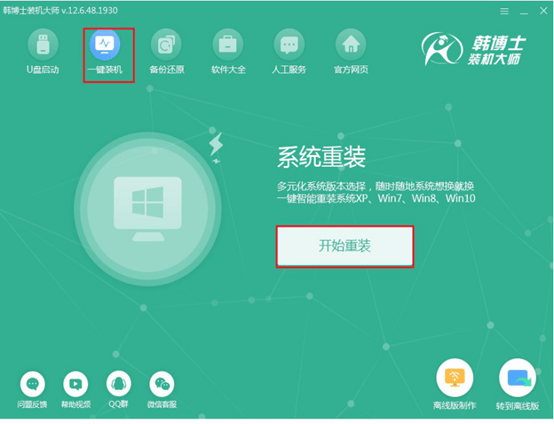
第二步
此時根據自己需要選擇win7系統并點擊“下一步”進行操作。
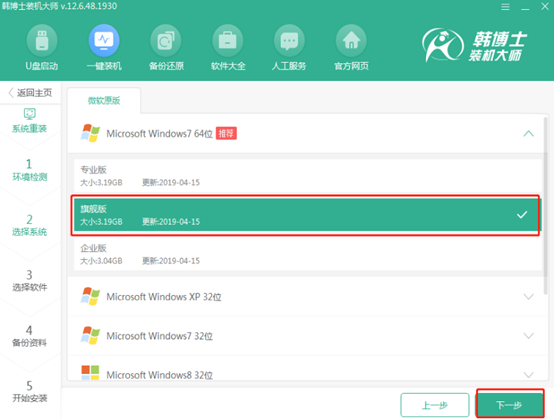
第三步
因為重裝過程會格式化系統盤,大家可以勾選常用裝機軟件以及重要文件進行備份,最后“開始安裝”系統。
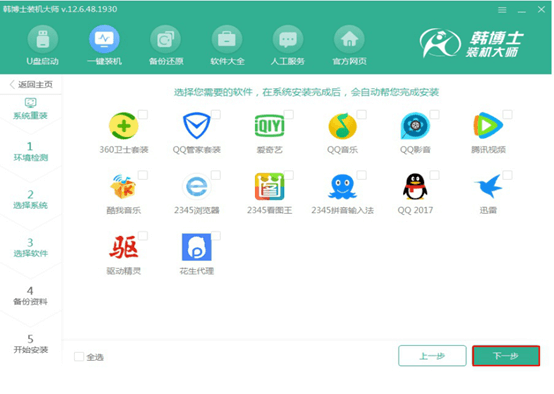
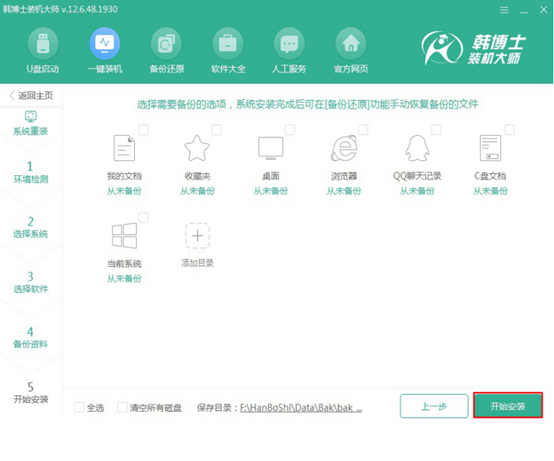
第四步
韓博士進入自動下載win7系統文件狀態,全程無需手動操作。
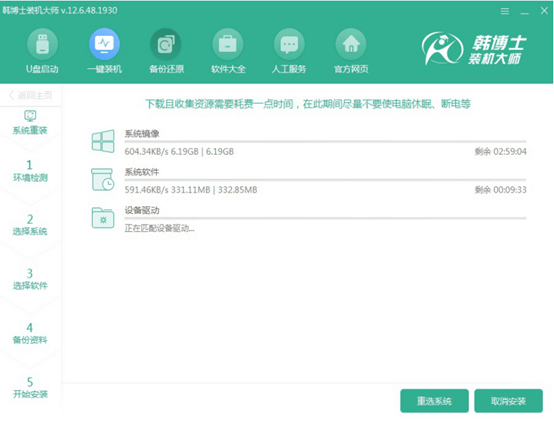
第五步
開始重啟電腦,隨后選擇以下模式回車進入。
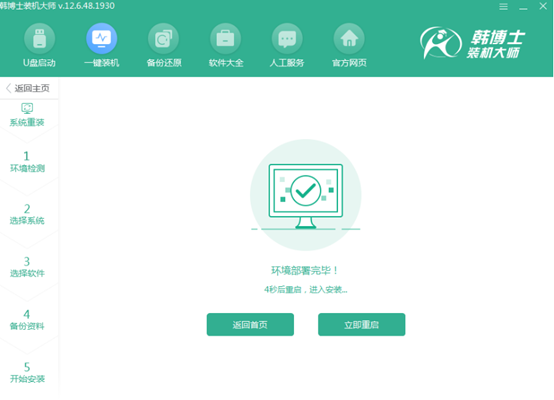
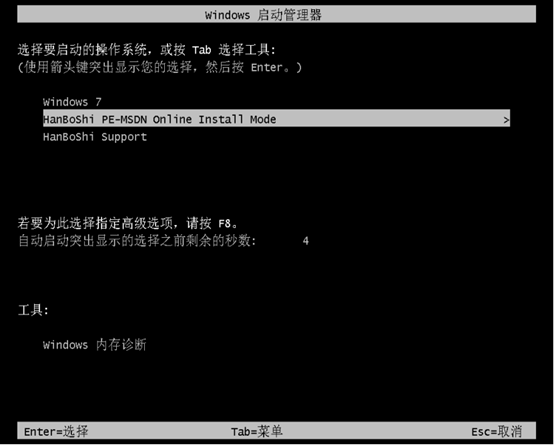
第六步
韓博士開始安裝win7系統,耐心等待系統安裝完成。
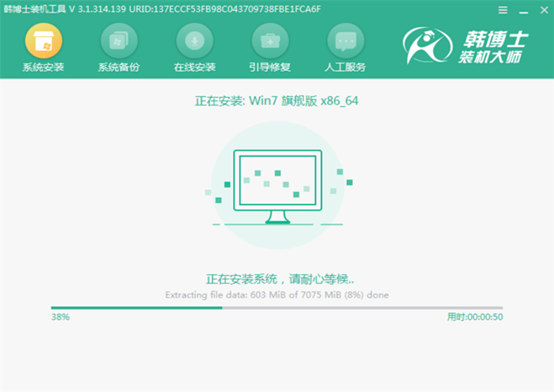
第七步
再次重啟電腦,等電腦經過多次重啟部署安裝后,直接進入重裝完成的win7桌面。
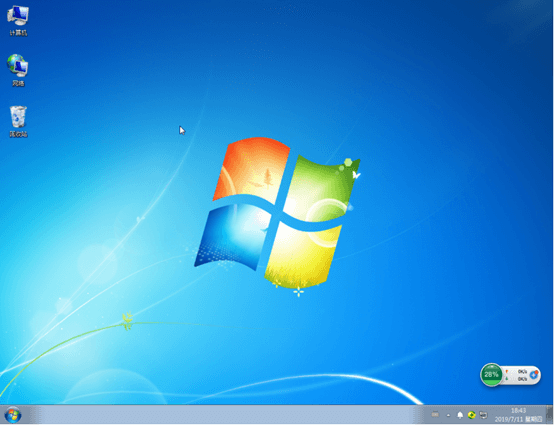
以上就是本次小編為大家帶來的怎么給電腦重裝win7系統教程,現在大家會重裝系統了嗎?

